pagefile.sys占用太大如何处理?Win7系统4种实测有效方法!
- 来源: 金舟软件
- 作者:Kylin
- 时间:2025-05-27 10:02:36

金舟Windows优化大师
-
官方正版
-
纯净安全
-
软件评分:
 AI摘要
AI摘要
发现C盘被pagefile.sys占用36G空间?别慌!这是系统虚拟内存文件,不能直接删除否则会导致系统崩溃。本文提供4种实测有效的解决方法:手动调整虚拟内存大小、使用优化工具清理C盘、将虚拟内存迁移到其他分区、关闭休眠功能释放空间。帮你安全释放C盘空间,提升电脑运行速度。
摘要由平台通过智能技术生成电脑C盘好久没有清理,突然发现一个占用空间非常大的系统文件,显示“pagefile.sys”!查看属性吓一跳,居然占了36G!好夸张的文件大小!这到底应该如何处理?能不能删除?经过我的一番搜索,终于总结出下面四种方法,都是我自己实测有效的步骤,大家可以借鉴借鉴!
❌pagefile.sys它是系统运行的基础组件,不可直接删除。强行删除pagefile.sys会导致系统崩溃或无法启动,因为Windows在重启后会自动重建该文件。
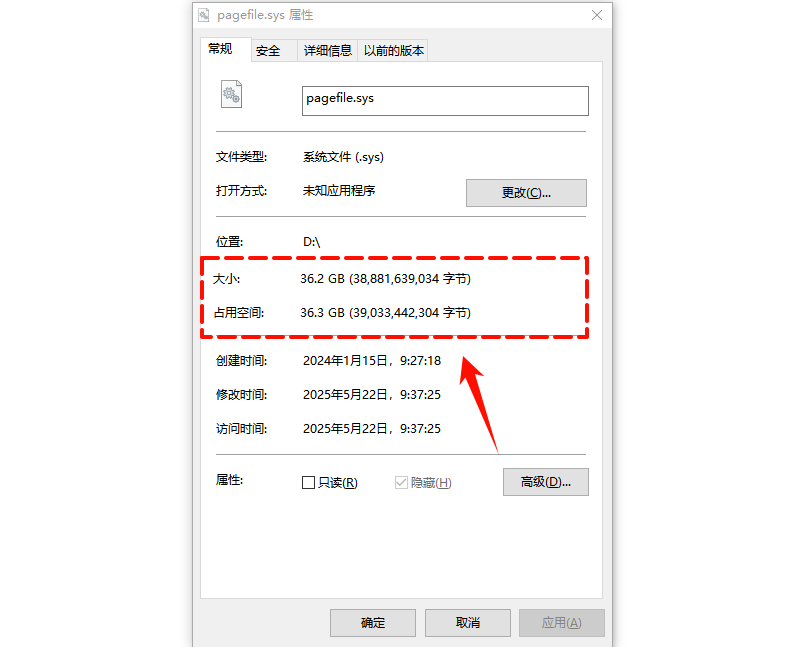
虽然不能直接删除这个“pagefile.sys”大家伙,但是我们可以合理适当地调整他的大小,下面是具体的操作步骤。
win7系统优化文件方法一:手动调整系统文件内存大小
Step1:右键“此电脑”→“属性”→“高级系统设置”→“性能设置”→“高级”→“性能设置”。
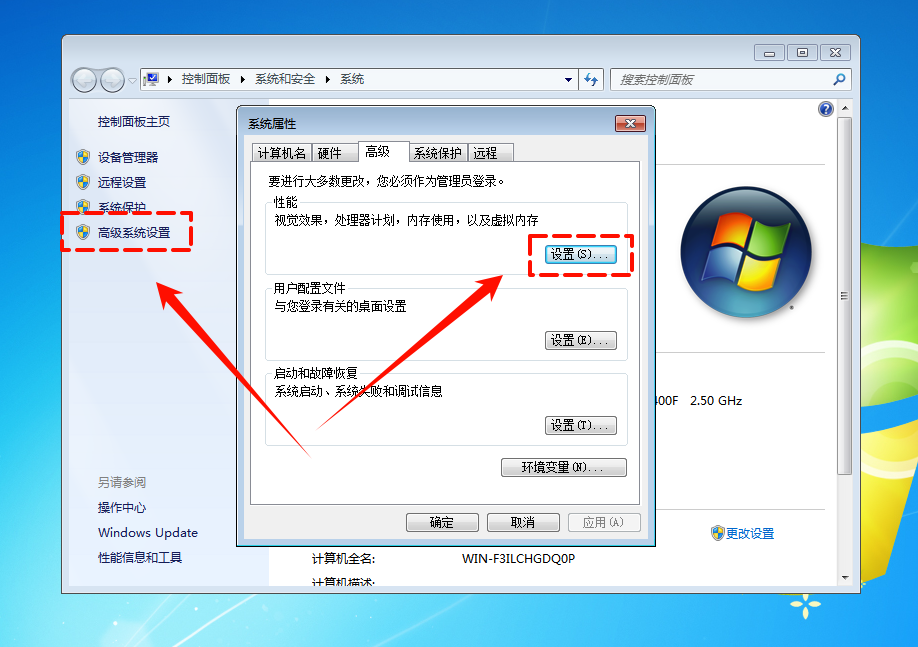
Step2:进入“性能选项”后,再次点击“高级”。发现叫做“虚拟内存”的介绍,点击“更改”。
1️⃣接着,将自动管理所有驱动器的分页文件大小的勾取消。
2️⃣驱动器选择“C盘”,在自定义大小中的初始大小定位1024,最大值定为2048。
3️⃣点击“设置”,即可看到在驱动器C盘的右侧的分页文件大小以变为1024~2048,再点击“确定”即可。

Step3:设置完成后,点击“重启”,等待计算机重新启动即可生效。
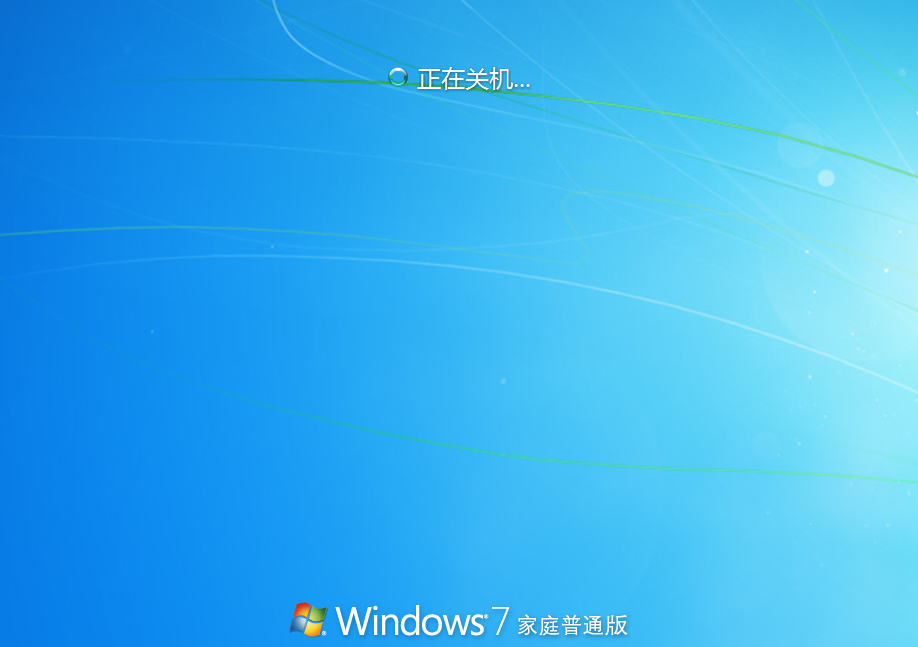
win7系统优化文件方法二:极速清理C盘
电脑C盘出了这些系统文件、账户设置、其他重要文件外,还有很多程序缓存、垃圾占据大量空间。我们也可以通过工具轻松清理几十G内存,帮助我们快速释放空间大小!
Step1:金舟Windows优化大师首页点击“C盘瘦身”,扫描后可清理系统缓存、日志文件、浏览器历史记录等。
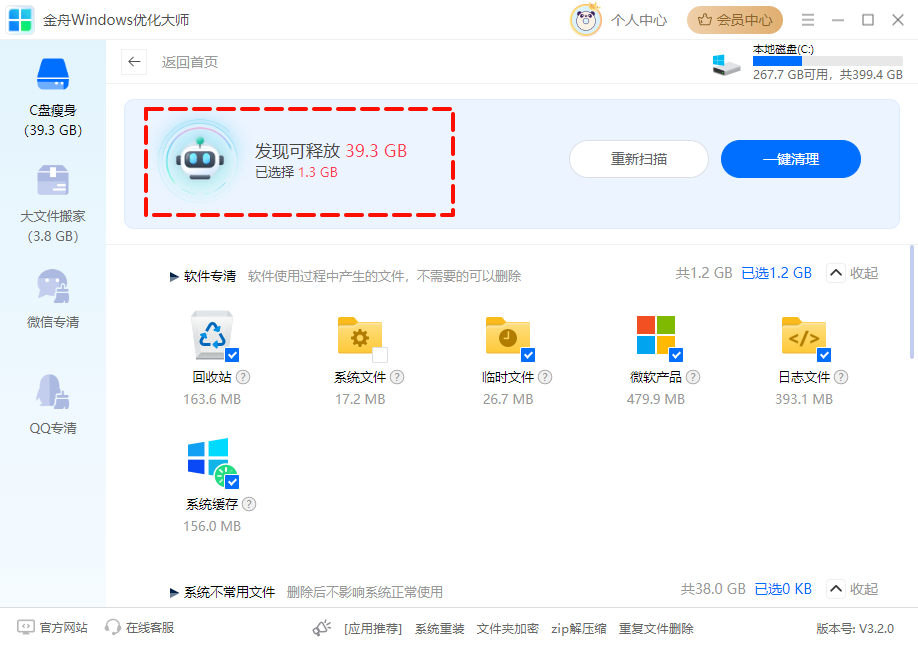
Step2:“大文件搬家”功能可自动识别超过1GB的文件(如游戏安装包、视频素材、Adobe系列、游戏客户端等体积超过5GB的应用),一键迁移至其他分区。
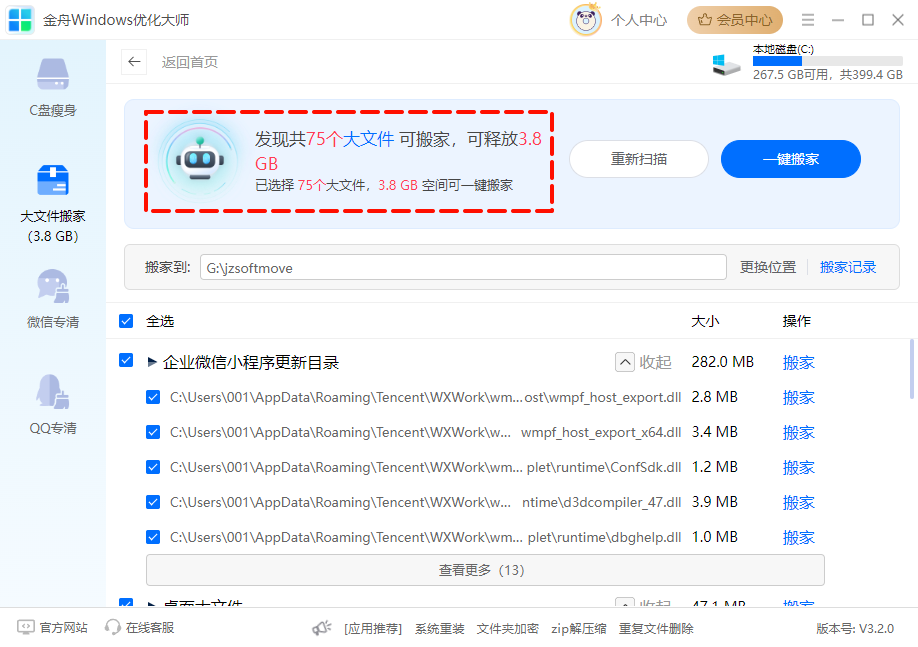
win7系统优化文件方法三:手动调整虚拟内存
电脑C盘为SSD格式,使用不一会就很容易被各种文件侵占内存,出现常见的电脑卡段、C盘爆红、运行闪退等问题,我们可以通过调整虚拟内存,快速解决这个问题。
Step1:在方法一的操作中,只需要选择C盘并设为“无分页文件”→“设置”。

Step2:跳转到“虚拟内存”设置页面,选择目标分区(如E盘)并启用“系统管理大小”。迁移后可释放C盘10-20GB空间。
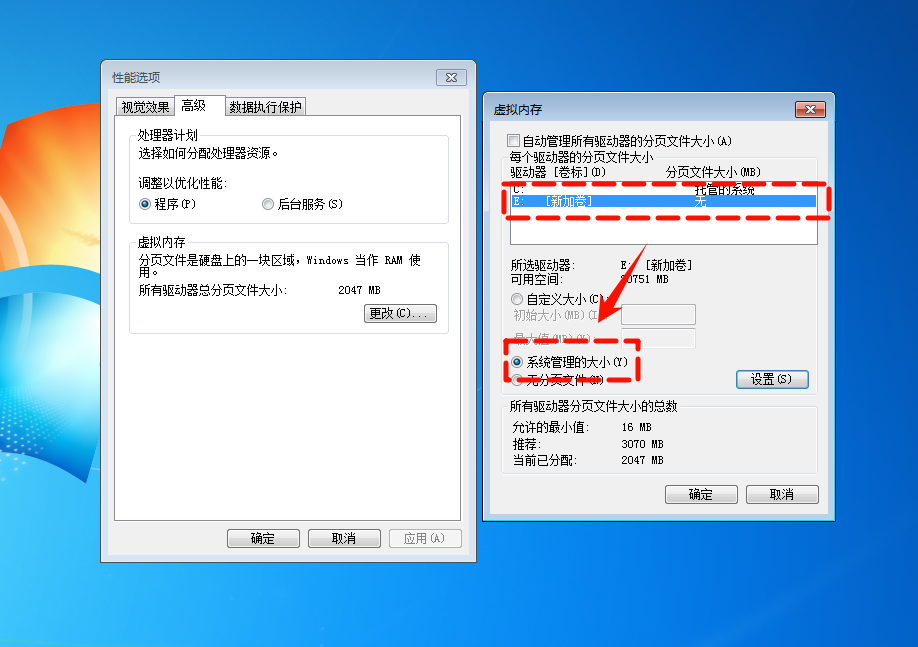
win7系统优化文件方法四:删除休眠文件
如果大家使用电脑过程中不经常使用电脑的“休眠设置”,我们可以选择删除或关闭休眠,从而释放pagefile.sys所占据的空间。
Step1:打开“命令提示符”并以管理员身份运行,直接搜索框搜索,选择管理员身份运行。
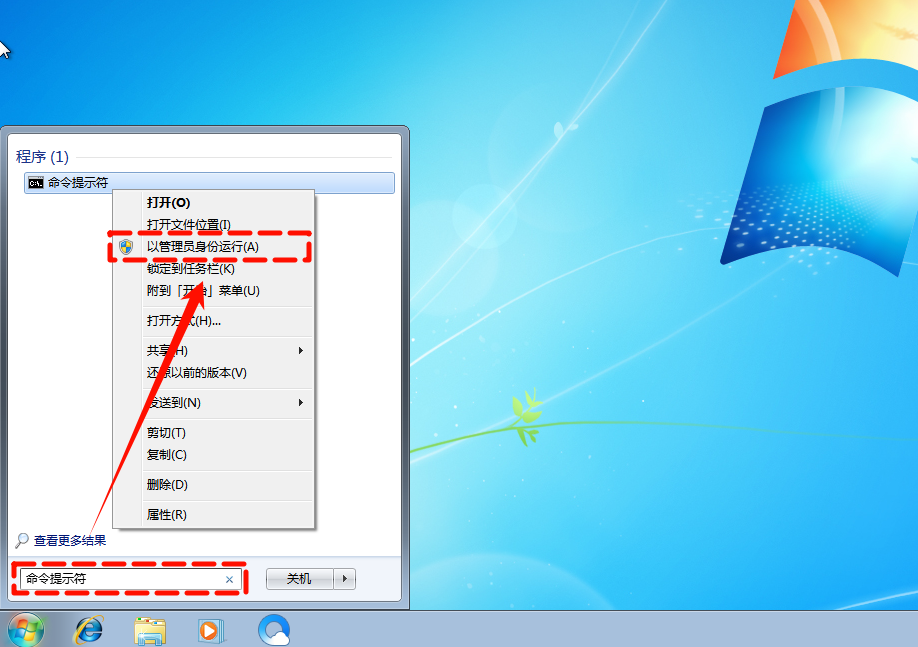
Step2:输入“powercfg -h off”并按下回车键。最后,重启电脑,此操作即可生效。
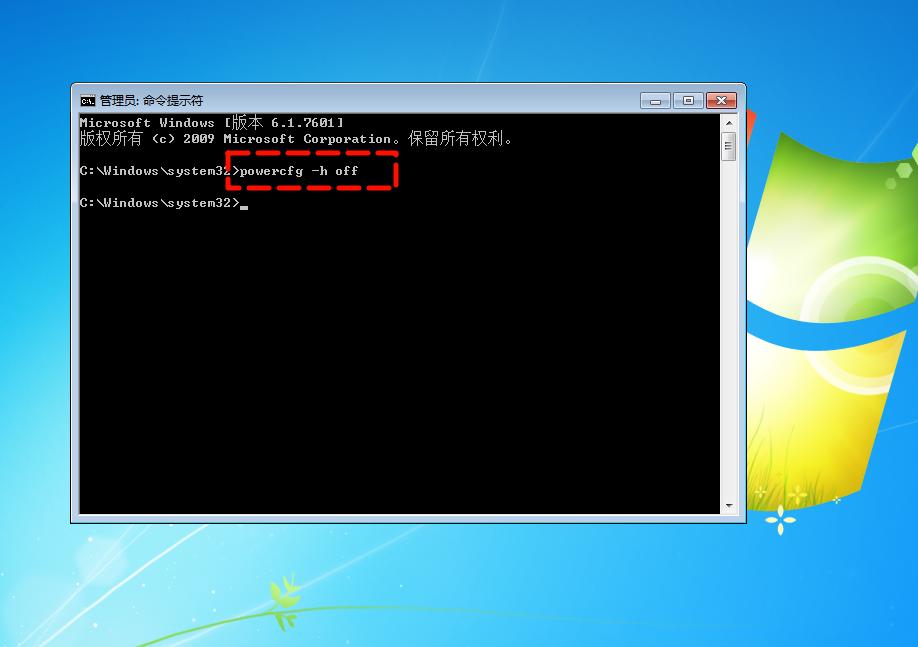
⚠️在调整pagefile.sys文件大小或关闭休眠功能之前,务必确认您的电脑拥有充足的内存以维持系统的稳定运行。否则,不恰当的操作可能导致系统出现故障或不稳定。
pagefile.sys占用太大我们也不可以直接删除此文件,因为pagefile.sys是系统文件,不可以随便删除。但是我们可以通这四种方法进行调整优化C盘空间大小:调整虚拟内存大小、使用Windows优化大师,迁移虚拟内存存放盘符以及关闭休眠文件。虽然Windows7系统发布已经很久了,但相信还是有很多人会进行使用,有这方面困扰的小伙伴,可以通过金舟办公这些方法解决一部分内存引起的性能问题。
推荐阅读:
Windows电脑蓝屏0x0000007b故障如何解决?7种方法逐一攻破!
温馨提示:本文由金舟软件网站编辑出品转载请注明出处,违者必究(部分内容来源于网络,经作者整理后发布,如有侵权,请立刻联系我们处理)
 已复制链接~
已复制链接~






































































































































